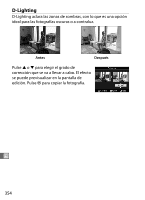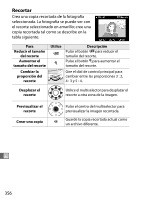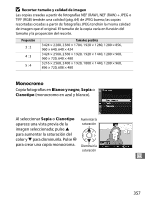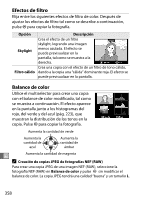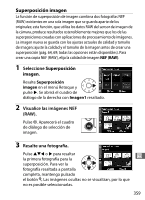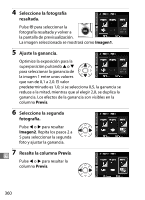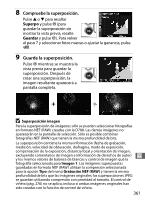Nikon D700 D700 User's Manual - Page 385
Superposición imagen, Seleccione, Visualice las imágenes NEF, Resalte una fotografía.
 |
UPC - 018208096220
View all Nikon D700 manuals
Add to My Manuals
Save this manual to your list of manuals |
Page 385 highlights
Superposición imagen La función de superposición de imagen combina dos fotografías NEF (RAW) existentes en una sola imagen que se guarda aparte de los originales; esta función, que utiliza los datos RAW del sensor de imagen de la cámara, produce resultados ostensiblemente mejores que los de las superposiciones creadas con aplicaciones de procesamiento de imágenes. La imagen nueva se guarda con los ajustes actuales de calidad y tamaño de imagen; ajuste la calidad y el tamaño de la imagen antes de crear una superposición (pág. 64, 69; todas las opciones están disponibles). Para crear una copia NEF (RAW), elija la calidad de imagen NEF (RAW). 1 Seleccione Superposición imagen. Resalte Superposición imagen en el menú Retoque y pulse 2. Se abrirá el cuadro de diálogo de la derecha con Imagen1 resaltado. 2 Visualice las imágenes NEF (RAW). Pulse J. Aparecerá el cuadro de diálogo de selección de imagen. 3 Resalte una fotografía. Pulse 134 o 2 para resaltar la primera fotografía para la U superposición. Para ver la fotografía resaltada a pantalla completa, mantenga pulsado el botón X. Las imágenes ocultas no se visualizan, por lo que no es posible seleccionarlas. 359